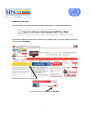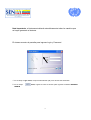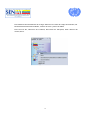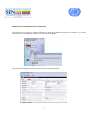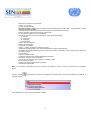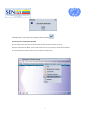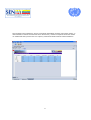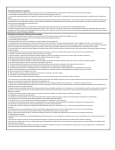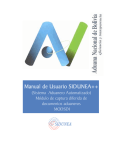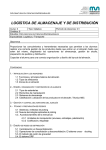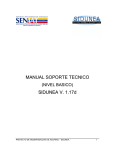Download manual de usuario Consolidador de Carga
Transcript
MANUAL DE USUARIO - CONSOLIDADOR Versión: 1.1. Fecha: Octubre 2009 INGRESO AL SISTEMA Para conectarse al servidor de sidunea world, especifique la siguiente dirección IP : El sistema mostrará la siguiente la conexión a la página web o portal del Seniat, presione click en el link ADUANAS. Presione click en el link Aduanas Luego Presione click en el link de SIDUNEA 2 Nota Importante: el sistema actualizará automáticamente todos los cambios que se hayan generado al sistema. El sistema muestra la pantalla para ingresar Login y Password 1. En el campo Login name, coloque el identificador (ID) como funcionario autorizado. 2. En el campo Clave, ingrese la clave de acceso para ingresar al sistema SIDUNEA WORLD 3 Para realizar la desconsolidación de la carga, debe tener a la mano el Código de la Aduana, No. De Referencia del Documento Master, Número de vuelo y Fecha de Salida. Para crear los DT, seleccione de la librería, Documento de Transporte, botón derecho del mouse, Nuevo. 4 INGRESO DE LOS DOCUMENTOS DEL TRANSPORTE Para ingresar los documentos de Transporte seleccione de la librería de Sidunea Documento de Transporte y con el botón derecho del mouse se desplegará el Menú donde debe seleccionar Nuevo. Luego el sistema despliega el formato con el documento de Transporte a Crear 5 - Seleccione la Aduana correspondiente Coloque no. De viaje Coloque la fecha de salida Documento Previo: Se debe tener en cuenta al crear los DTS houses, en este campo se debe colocar el no. De - Automáticamente el sistema muestra los datos del genéricos del Manifiesto de carga Coloque el Código del tipo de documento de transporte No. de referencia del documento de transporte Seleccione el uso del documento de transporte, según la lista desplegable: 22 Tránsito 23 Importación 24 Trasbordo 28 Exportación Código Lugar de embarque Nombre del Embarcador Código del consignatario Código y nombre de empresa a notificar (si existe) Código del embalaje (seleccione de la lista desplegable el código correspondiente) Cantidad de Bultos Manifestados (Coloque el total de los bultos a manifestar, el monto debe ser igual al total de los bultos en los DT) Peso bruto (kg) Volumen (si existe el dato) Localización (seleccione de la lista desplegable el depósito) Descripción resumida de las mercancías Tipo de cobro del flete P/C (Pre-pagado / por cobrar) si existe. Monto del flete (si existe) Código de la divisa de pago del flete (si existe) Informaciones adicionales referencia de documento Master - Nota: si el manifiesto comprende más de un documento de transporte, vuelva a seleccionar Documento de Transporte Nuevo. Presione el botón siguiente manera. para verificar la información del Manifiesto, si faltan datos o hay errores el sistema lo muestra de la Si los datos están correctos muestra el siguiente mensaje: 6 Para Memorizar el documento de transporte presione el botón VALIDACION DE LA DESCONSOLIDACIÓN Una vez creados todos los documentos de transporte asociados a la desconsolidación (houses) Efectué la búsqueda del DT Master, presione botón derecho del mouse y seleccione Validar Desconsolidación. En caso de alguna discrepancia de kilos o bultos, el sistema mostrará el error. 7 Para visualizar la desconsolidación, efectué la búsqueda del Manifiesto asociado al documento master, ya desconsolidado, el sistema muestra la lista de los documentos y muestra la carpeta del documento master con estatus MST DEG, presione click en la carpeta y el sistema mostrará la lista de la desconsolidación. 8